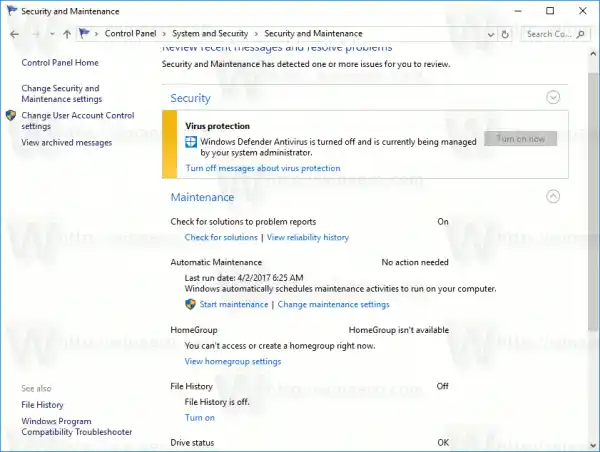Anda boleh menyemak pemacu anda (HDD atau SSD) untuk mengesan ralat menggunakan utiliti konsol chkdsk, PowerShell, File Explorer dan Panel Kawalan klasik. Sebelum meneruskan, pastikan akaun pengguna anda mempunyai keistimewaan pentadbiran .Kandungan bersembunyi Semak Pemacu untuk Ralat dalam Windows 10 dengan ChkDsk Semak Pemacu untuk Ralat dalam Windows 10 dengan PowerShell Semak Drive untuk Ralat dalam Windows 10 daripada File Explorer Semak Pemacu untuk Ralat dalam Windows 10 menggunakan Panel Kawalan
Semak Pemacu untuk Ralat dalam Windows 10 dengan ChkDsk
Chkdsk ialah alat konsol terbina dalam Windows untuk menyemak dan membetulkan ralat sistem fail. Ia bermula secara automatik apabila Windows sedang but jika partition cakera keras anda ditandakan kotor. Pengguna boleh memulakannya secara manual jika dia menyambungkan pemacu luaran atau ingin menyemak partition atau pemacu tempatan sedia ada untuk ralat secara manual. Berikut ialah cara ia boleh dilakukan.
Untuk menyemak Drive untuk Ralat dalam Windows 10, lakukan perkara berikut.
- Buka gesaan arahan yang ditinggikan.
- Taip atau salin-tampal arahan berikut:|_+_|
Perintah itu akan menyemak pemacu C: anda untuk ralat dan cuba membetulkannya secara automatik.

- Perintah berikut akan cuba memulihkan maklumat daripada sektor buruk:|__+_|
Petua: Lihat Cara mencari keputusan chkdsk dalam Windows 10 .
Anda boleh belajar tentang hujah baris arahan chkdsk dengan menjalankannya dengan /? bertukar seperti berikut.
|_+_|Outputnya adalah seperti berikut:
Semak Pemacu untuk Ralat dalam Windows 10 dengan PowerShell
Versi PowerShell moden disertakan dengan cmdlet khas untuk memeriksa pemacu anda untuk ralat. Berikut ialah cara ia boleh dilakukan.
- Buka PowerShell sebagai Pentadbir .
Petua: Anda boleh menambah menu konteks 'Buka PowerShell Sebagai Pentadbir' . - Taip atau salin-tampal arahan berikut:|_+_|
Perintah di atas akan menyemak pemacu C: anda untuk ralat.
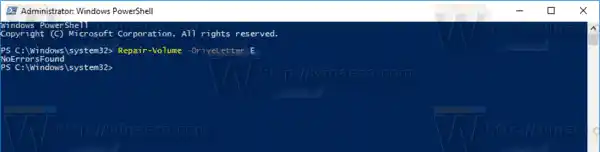
- Untuk membawa pemacu ke luar talian (halang apl menulis semasa menyemak dan menguncinya), laksanakan arahan dengan hujahOfflineScanAndFix:|_+_|

Semak Drive untuk Ralat dalam Windows 10 daripada File Explorer
- Buka PC Ini dalam File Explorer .
- Klik kanan pemacu yang anda ingin semak ralat dan pilih 'Properties' dalam menu konteks.
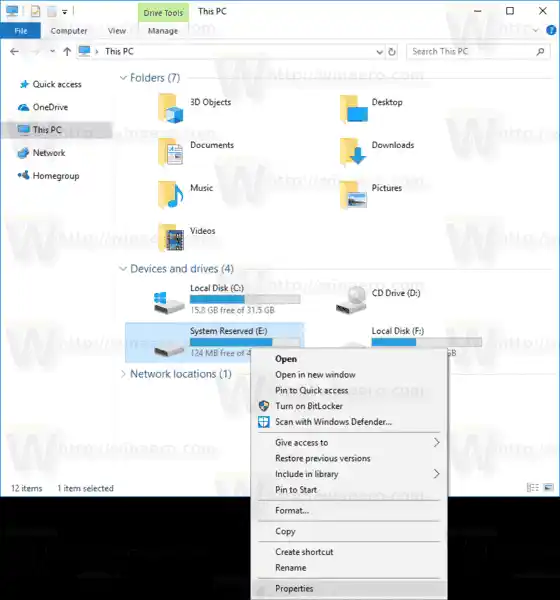
- Dalam dialog Properties, tukar ke tab Alat. Klik butang 'Semak' di bawah 'Semakan ralat'.

- Dalam dialog seterusnya, klik 'Scan drive' atau 'Repair drive' untuk memulakan operasi.
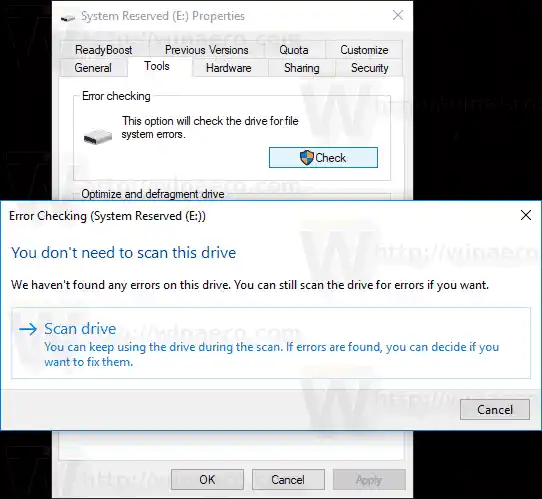
Semak Pemacu untuk Ralat dalam Windows 10 menggunakan Panel Kawalan
Sehingga penulisan ini, Panel Kawalan klasik dalam Windows 10 masih disertakan dengan beberapa pilihan dan alatan yang tidak tersedia dalam Tetapan. Ia mempunyai antara muka pengguna biasa yang disukai ramai pengguna berbanding apl Tetapan. Anda boleh menggunakan alat Pentadbiran, mengurus akaun pengguna pada komputer dengan cara yang fleksibel, mengekalkan sandaran data, menukar fungsi perkakasan dan banyak lagi perkara lain. Anda boleh menyemat applet Panel Kawalan pada bar tugas untuk mengakses tetapan yang kerap digunakan dengan lebih cepat.
Untuk menyemak pemacu untuk ralat menggunakan Panel Kawalan, lakukan perkara berikut.
- Buka apl Panel Kawalan klasik.
- Pergi ke Control PanelSystem and SecuritySecurity and Maintenance. Ia kelihatan seperti berikut (tangkapan skrin di bawah adalah daripada Windows 10 Creators Update versi 1703):
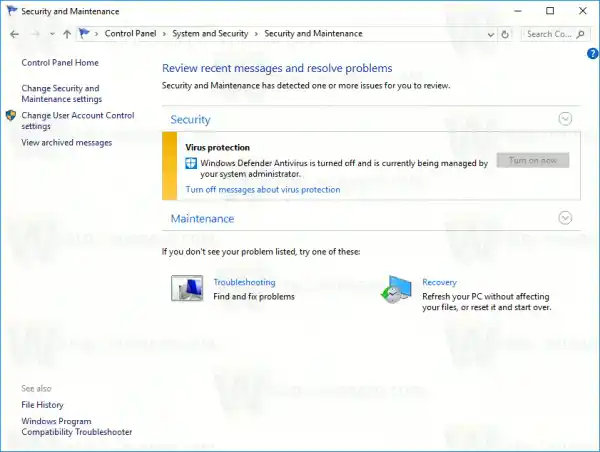 Nota: Dalam tangkapan skrin di atas, anda boleh melihat Antivirus Windows Defender dilumpuhkan pada PC saya. Jika anda perlu mengetahui cara saya melumpuhkannya, rujuk artikel: Lumpuhkan Windows Defender dalam Windows 10 .
Nota: Dalam tangkapan skrin di atas, anda boleh melihat Antivirus Windows Defender dilumpuhkan pada PC saya. Jika anda perlu mengetahui cara saya melumpuhkannya, rujuk artikel: Lumpuhkan Windows Defender dalam Windows 10 . - Kembangkan kotak Penyelenggaraan untuk melihat kawalan berkaitan.
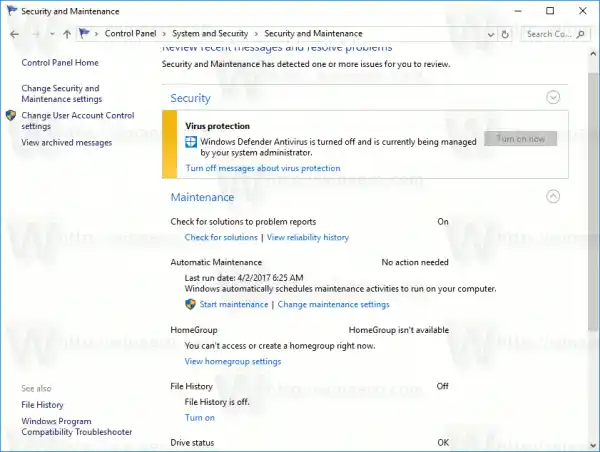
- Lihat bahagian 'Status pemacu'. Jika mana-mana cakera anda mengalami masalah, akan ada pilihan untuk mengimbas dan membetulkannya.
Nota #1: Jika partition atau pemacu yang anda cuba semak sibuk (iaitu digunakan oleh OS), maka anda akan digesa untuk menjadualkan prosedur imbasan dan pembetulan untuk pemacu semasa but pada mulakan semula seterusnya. Lihat Tukar tamat masa Chkdsk pada but Windows 10 .
Nota #2: ReFS tidak memerlukan menyemak sistem fail untuk ralat. Ia datang dengan mekanisme integriti data automatik.


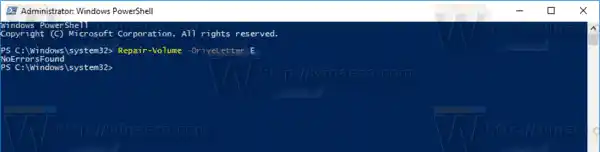
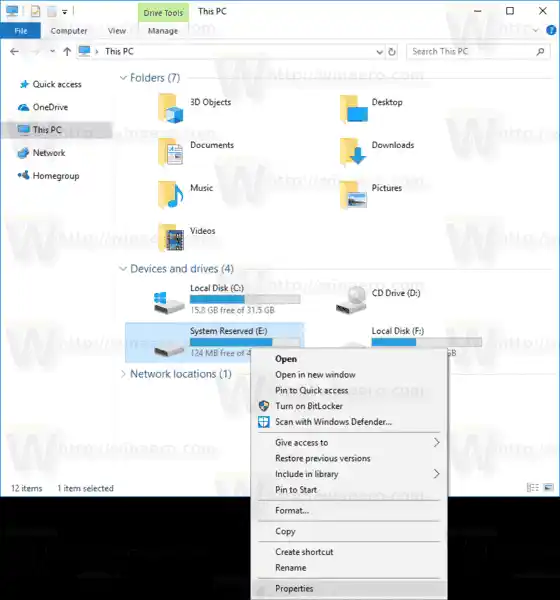

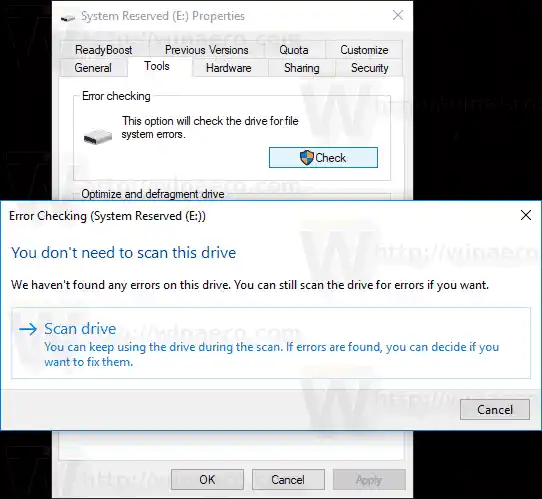
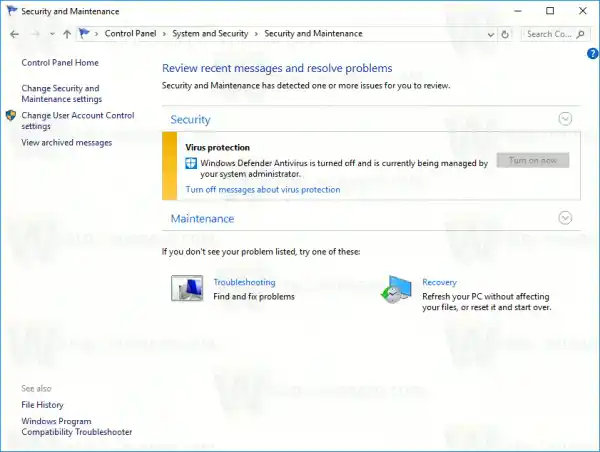 Nota: Dalam tangkapan skrin di atas, anda boleh melihat Antivirus Windows Defender dilumpuhkan pada PC saya. Jika anda perlu mengetahui cara saya melumpuhkannya, rujuk artikel: Lumpuhkan Windows Defender dalam Windows 10 .
Nota: Dalam tangkapan skrin di atas, anda boleh melihat Antivirus Windows Defender dilumpuhkan pada PC saya. Jika anda perlu mengetahui cara saya melumpuhkannya, rujuk artikel: Lumpuhkan Windows Defender dalam Windows 10 .